Применение системы возможно в любых организациях, работающих на программном обеспечении r_keeper v7 (совместимо с r_keeper 7.6.5 и выше; FARCARDS v 6.04)
Поставка
ПО поставляется в rar архиве. Установка на конечный компьютер осуществляется путем распаковки архива в любую папку на жестком диске компьютера.
Рекомендуется устанавливать модуль FarCards на той же машине где расположен кассовый сервер (мид).
Интерфейс для кассового сервера
В менеджерской станции перейдите в справочник «Сервис → Станции и Устройства».
Выберите кассовый сервер, для которого настраивается модуль и откройте вкладку «Устройства».
Нажмите на пустом месте правой кнопкой мыши и откройте «Список драйверов», в списке найдите «PDS interface» и перетащите его в список устройств кассового сервера. В настройках интерфейса в поле «PDS Server Name» укажите «SAMOSALE», это же название используется в настройке FarCards (FARCARDS.INI, поле NetServerName).
Логический интерфейс
Перейдите в справочник «Сервис → Интерфейсы».
На пустом месте нажмите правой кнопкой мыши и выберите «Новый интерфейс». В настройках интерфейса укажите название «SAMOSALE» и переведите статус в «Активный».
В разделе «Файлы библиотек (DLL)» во вкладке с названием ресторана укажите физический интерфейс из прошлого пункта для каждого кассового сервера.
ВНИМАНИЕ. Убедитесь, что к физическому интерфейсу (PDS interface) привязан только один логический интерфейс — тот, что был создан в этом пункте, SAMOSALE.
Алгоритм обработки карт
Перейдите в справочник «Сервис → Обработка сигналов устройств → MCR алгоритмы».
Создайте новый алгоритм, укажите в настройках тип алгоритма «Скрипт вер. 7.0». В типах устройств выберите типы «Клавиатура», «Скрипт» и «Штрих код». Выберите «Интерфейс» в поле «Область», в поле «Объект» выберите логический интерфейс из прошлого пункта.
Дважды щелкните по алгоритму, чтобы открыть редактор скрипта и замените строку
«Result := False;» на
«begin if Length(Parameter) = 6 then begin
Parameter := '%' + Parameter;
Result := True; end
else if (Length(Parameter) > 8) and (Length(Parameter) < 14) then
Result := True; end;
», затем нажмите кнопки «Проверка» и «ОК».
Скидка
Перейдите в справочник «Деньги → Скидки и Наценки».
Добавьте новый тип скидок и в нем создайте новую скидку «SAMOSALE», поменяйте тип скидки на «Процент».
В свойствах скидки поставьте галочку на свойствах «Комб. с любой скидкой», «На заказ» и «Не вручную» Также в разделе «интерфейс» выберите «SAMOSALE».
Перейдите во вкладку «Детализации» и создайте новую детализацию с процент 100. После создания детализации скидку можно перевести из статуса «Черновик» в «Активный». Запомните код скидки, он понадобится в дальнейшем.
Валюта
Перейдите в справочник «Деньги → Валюты».
В типе валют «Платежные карты» создайте новую валюту «Бонусы».
Поставьте галочки на ограничениях «Не в сдаче», «Предоплаты».
Укажите тип фискальности «Фискальный чек».
В значении «Интерфейс» укажите логический интерфейс «SAMOSALE», который был создан ранее.
Установите значения «Макс. Процент» и «Минимальная сумма», их должны предоставить SAMOSALE.
Настройка FarCards
Конфигурационный файл
Документация по установке тут
Откройте файл FARCARDS.INI и установите значение параметра NetServerName в соответствии с параметром PDS Server Name, который был указан в настройке физического интерфейса.
В файле netk.ini установите любой свободный TCP порт в параметр «port».
Откройте файл SAMOSALE.ini и отредактируйте значения в соответствии с рестораном, в котором устанавливается модуль.
Секция [PARAMS]
● BaseURL — адрес SAMOSALE API https://app.samosale.ru/ - ОБЯЗАТЕЛЬНО “/” в конце адреса.
● ApiKey — токен, предоставляемый SAMOSALE.
● RestID — Идентификатор участника системы.
● DiscCode — Код, который указан в разделе скидки.
Секция [LOG]
● LogLevel — уровень логирования. От 0 (только ошибки) до 10 (максимум подробностей).
● OldLogs — время жизни старых Log файлов в днях.
● LogMem — логировать ли используемую оперативную память.
Запуск приложения
ВНИМАНИЕ. После выполнения настроек необходимо перезапустить кассовый сервер и кассовую станцию r_keeper.
Первый запуск FarCards.exe нужно выполнить с ключом /desktop. Убедитесь, что статус SAMOSALE.dll Ok.
Во вкладке DLL есть строка с сетевым именем сервера и статусом Ok.
После этого запустите FarCards.exe с ключом /install и запустите в Windows установленную службу.
Замена кнопки в интерфейсе
Чтобы добавить в интерфейс кассы кнопку с название системы лояльности, нужно в менеджерской зайти в настройки => Графический интерфейс => функциональные клавиши.
В разделе слева выбрать общие => редактирование.
правой кнопкой мыши кликнуть на кнопке код с клавиатуры.
Выбрать новая функциональная клавиша (копия).
После создании копии переименовать ее в Samosale.
Перейти в раздел селекторы
Сделать копию страницы селектора быстрый чек. Скопировать туда селекторы доп и селектор операций.
Перейти в кнопки селектора, правой кнопкой мыши, добавить кнопку селектора
В открывшемся списке выбрать функциональная клавиша и нажать ок, выбрать кнопку Samosale и нажать ок.
Перейти в свойства селектора операций перейти в макет
В макете добавить кнопку Samosale в интерфейс
при добавлении кнопки ее стиль будет отличаться от остальных.
На любой из кнопок, нажать правой кнопкой мыши, сохранить стиль как шаблон, далее на кнопки samosale загрузить стиль из шаблона.
Чтобы применить текущий интерфейс к какому либо ресторану, кассе или станции.
Нужно перейти в настройки использование селекторов
Далее выбрать ресторан, для которого нужно сделать изменения.
Слева выбрать быстрый чек, выбрать созданный вами селектор, дважды щелкнув по нему левой кнопкой мыши.